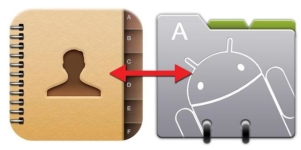
Hogyan lehet visszaállítani a Google névjegyeit az Androidon, ha elvesznek?
2 A leghatékonyabb módszerek az elveszett névjegyek visszaállítására az Androidon.
A készüléken lévő névjegyek elvesztésének okai nagyon eltérőek lehetnek. A gyermek el tudta venni az eszközt, és törölheti az összes számot a notebookból, tévesen törölte a kívánt telefont, vagy sürgősen kell visszaállítania az okostelefon -beállításokat a gyárba, de elfelejtette elmenteni az adatokat. Ne ess kétségbe. Ebben a cikkben megmondjuk, hogyan lehet ezt a problémát kijavítani, és visszaadni az elveszett kapcsolatokat.
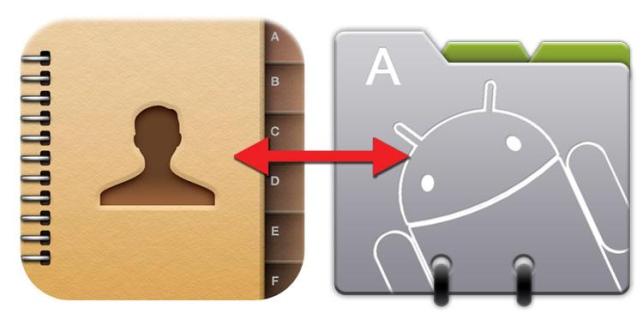
A Google névjegyek helyreállítása az Androidon
- Mindenki emlékszik arra, hogy amikor egy telefont vásárol az Android operációs rendszerrel és annak első beillesztésével, a rendszer kéri a Google -fiók létrehozását. Ennek a fióknak a használatával a felhasználó nemcsak a telefont regisztrálhatja a különféle alkalmazásokban, hanem az információkat a benne lévő telefonról is tárolhatja
- A „Cloud Storage” úgy működik, hogy amikor valamilyen új fotó vagy videó esik a telefonra, akkor az eszközön lévő fájlok automatikus szinkronizálása van a fiókfájlokkal. Ugyanez történik a kapcsolatokkal. Amikor a felhasználó új kapcsolatfelvételt ad hozzá a notebookhoz, azt egy távoli szerveren olvassa el és tárolja
- Ha vissza kell állítania az elveszett névjegyeket az eszközön, lépjen a notebookba, és válassza a „További műveletek” lehetőséget a jobb felső sarokban, majd az Ön előtt megjelenik a „Visszaállítási névjegyek”.
- A helyreállítási folyamat rendkívül egyszerű. Be kell írnia egy hozzávetőleges dátumot és időt, amikor a legújabb névjegyeket hozzáadta a notebookhoz
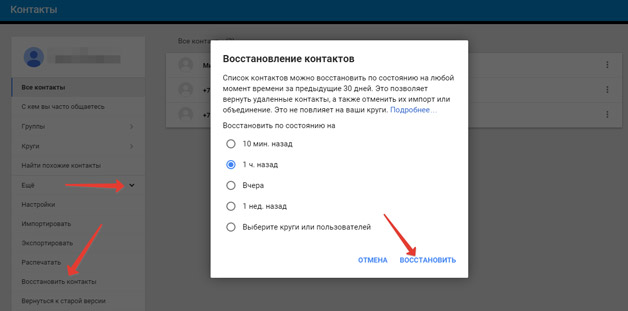
- Ugyanez történik a hivatalos Google webhelyen. Írja be fiókját és a "További" szakaszban válassza a "Névjegyek visszaállítása" lehetőséget. Jelezze meg a fiókhoz kötött eszközt, és kövesse a képernyőn található utasításokat
A kapcsolatok helyreállítása harmadik parti programokkal
- A felhőalapú tárolással történő automatikus szinkronizálás kezdetben be van kapcsolva az Androidon, de ha hirtelen kikapcsolta, és nincs mód a szükséges információk beszerzésére a fiókból, akkor ezt harmadik fél programjain keresztül megteheti.
- Ezeknek a programoknak a leggyakoribb az Easeus MobiSaver. Ez lehetővé teszi, hogy visszaállítsa a kapcsolatokat, hanem más információkat is, ideértve a hívások és az SMS üzenetek történetét is
- A névjegyek e program használatához való visszaállításához először engedélyeznie kell az USB hibakeresését az eszközön. Ehhez lépjen a Beállítások elemre, válassza ki a "Fejlesztők számára" és az "USB hibakeresés" menü szakaszát, kapcsolja be a funkciót
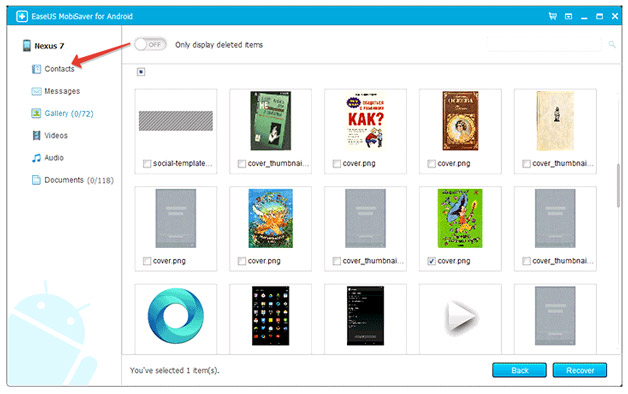
- Ezt követően csatlakoztassa az okostelefont a számítógéphez USB-kábellel, várja meg, amíg a számítógép felismeri az eszközt, és indítsa el az előre letöltött programot. A program elindítása után nyomja meg a Start és várjon egy ideig. Ha minden sikeresen ment, akkor a jobb oldalon lévő program megjelenik az eszköz nevében és a szakaszok listáján. Válassza ki a „Névjegyek” részt, amelyben a szükséges névjegyeket ki kell osztani a helyreállításhoz, és kattintson a „Kunyély” gombra. Várjon egy ideig, kapcsolja ki az eszközt a számítógépről, és indítsa újra. Ezután menjen a notebookba, és ha minden sikeresen ment, akkor az elveszett kapcsolatait meg kell jeleníteni benne
- Ugyanígy más információk helyreállíthatók. Üzenetek, videók, zene és fotók. Csak válassza ki a programban a megfelelő részt, és végezze el ugyanazokat a műveleteket
FONTOS: A program és mások helyes működéséhez ajánlott a JOBIL JOBB elérése. Nélkülük nem fordulhat elő gyógyulás. Ne feledje, hogy a gyökér-jog fogadása megfosztja az eszköz garanciáját és az operációs rendszer hivatalos frissítéseit
